在之前的文章《Excel数据透视表学习之怎么进行筛选》中,我们学习了Excel数据透视表的筛选技巧。今天我们继续Excel数据透视表学习,讲解数据透视表中的日期组合,希望对大家有所帮助!
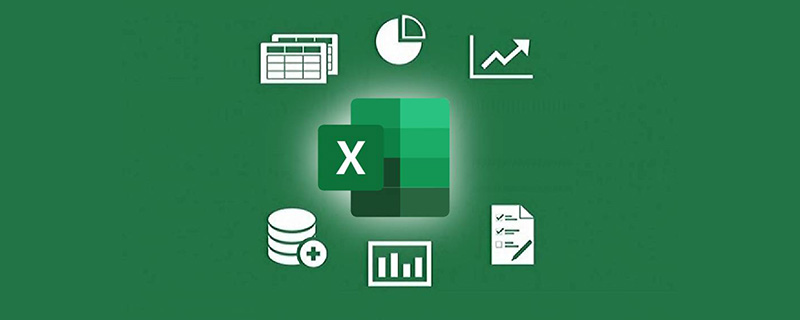
为了便于查看和统计数据,有时我们需要将行区域中的日期字段进行分组。日期字段默认的组合步长包含年、月、季度、日。
本文的案例是一家文化用品公司的销售明细表。为了分析营收,需要使用数据透视表展现不同商品的每年累计销售额。最终透视表效果图如下:
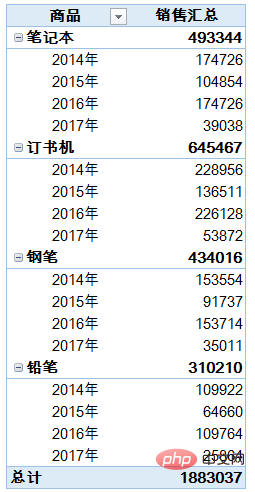
知识点1:年、季度、月组合
在透视表中,先选中日期,右击——组合,可以以年或季度或月进行展示。如果要取消日期组合,只要选中日期字段,右击——取消组合即可。
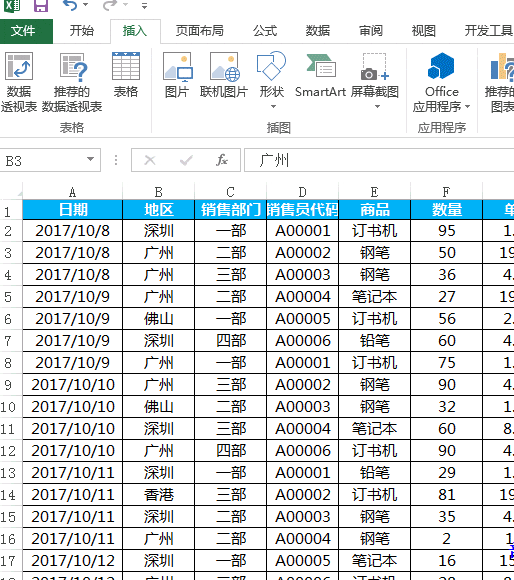
知识点2:按天组合
如果要统计每10天的销售额,先取消月、季度、年组合,然后勾选日,再设置天数为10 即可。
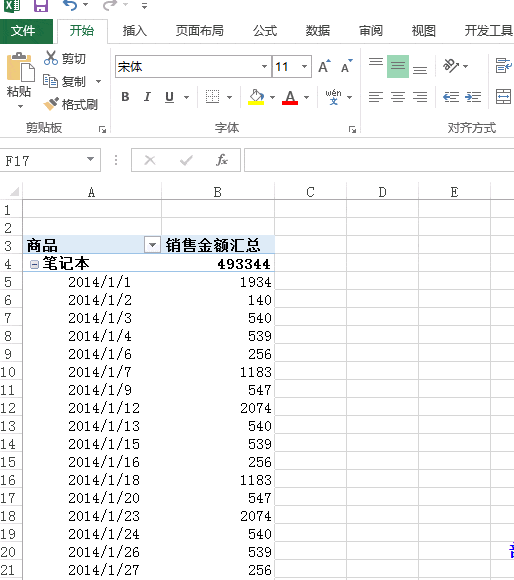
如果您使用的是excel2016版本,系统会自动判断日期进行组合,以年、季度、月来展示。
相关学习推荐:excel教程
以上是Excel数据透视表学习之如何进行日期组合的详细内容。更多信息请关注PHP中文网其他相关文章!
